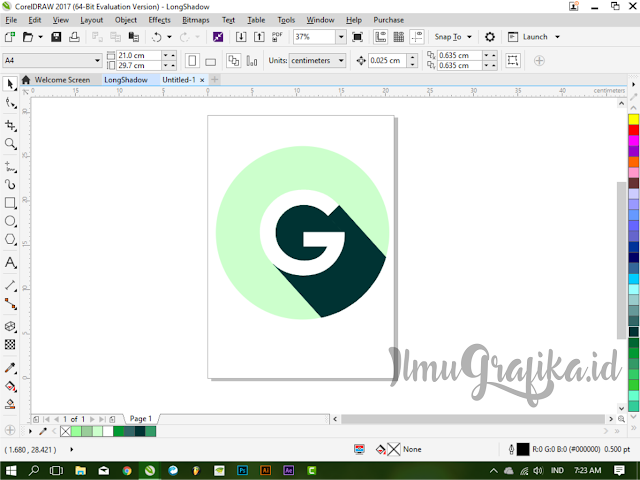Cara Mudah Membuat Long Shadow di CorelDraw
Halo Guys! Selamat datang di Blog Belajar Desain Grafis untuk pemula Ilmugrafika.id. Seperti yang kita ketahui bahwa beberapa waktu lalu sempat booming yang namanya flat design long shadow, ya, sejak Ulang tahun kemerdekaan indonesia yang ke 70, dimana logonya menggunakan Flat Design Long Shadow, saat itu juga aliran desain ini menjamur di kalangan para desainer dan banyak dipakai sebagai ikon di banyak aplikasi seluler. Desain ini memang sangat sederhana karena hanya menggunakan latar belakang warna polos (Solid) serta logo atau huruf yang mempunyai bayangan datar dan memanjang.
Pada Tutorial Desain kali ini saya akan mencoba membagikan kepada agan-agan semua tentang bagaimana 8 Langkah Mudah Membuat Long Shadow Effect CorelDraw, Berikut Tutorialnya,
Membuat Long Shadow Effect CorelDraw
Buka CorelDrawnya gan, disini saya menggunakan CorelDraw 2017, tetapi jika agan menggunakan versi lama pun tidak jauh berbeda. jadi jangan khawatir.
1. Langkah pertama yaitu buat dokumen baru dengan ukuran A4, kemudian setelah terbuka buatlah sebuah lingkaran dengan Ellipse Tool, untuk membuat lingkaran yang sempurna buat linkaran sambil menekan tombol Ctrl
2. Setelah itu buatlah sebuah huruf atau gambar, disini saya menggunakan huruf G, buat huruf dengan menggunakan Text Tool atau tekan tombol F8, ketikkan huruf dan sesuaikan ukurannya, simpan di bagian tengah lingkaran.
3. Selanjutnya klik pada huruf tadi, lalu klik Tool yang bernama Extrude, tool ini berfungsi untuk memberikan bayangan pada objek. Pilih Extrude kemudian drag dari titik tengah huruf sampai bagian luar lingkaran. Maka akan terbentuk sebuah bayangan dari huruf tadi.
4. Langkah selanjutnya yaitu mengganti jenis bayangan, klik pada bayangan hasil extrude tadi, kemudian pada Property bar ganti jenis bayangannya menjadi bayangan datar yang tidak mengerucut, (lihat kotak merah pada gambar)
5. Selanjutnya kita akan memisahkan bayangan dari hurufnya, caranya klik kanan pada bayangan, lalu pilih Break Extrude Group Apart atau dengan Shortcut tombol Ctrl+K, dengan cara ini maka bayangan akan terpisah dengan huruf sehingga kita bisa mengedit bayangannya.
6. Selanjutnya kita hilangkan lagi bagian bayangan yang ada di luar lingkaran, seleksi bayangan dan lingkaran dengan klik pada bayangan-Tekan Shift (jangan di lepas) dan klik pada lingkaran. Kemudian Klik Intersect pada Property Bar, kemudian hapus bayangannya.
7. Jika langkah ke 6 tadi berhasil maka akan terbentuk perpotongan antara lingkaran dan bayangan tadi, Selanjutnya warnai bagian itu dengan warna yang lebih tua dari warna lingkaran begitu pula dengan garisnya,lalu hilangkan juga garis pada lingkaran dengan klik kanan pada Color pallete yang bertanda x.
Hasil akhirnya seperti di bawah ini gan!
Mudah kan? sekarang cobalah buat kreasi Flat Design Long Shadow anda sendiri untuk melancarkan dalam membuatnya. Simak juga Tutorial Ilmugrafika.id Lainnya yang pastinya gak kalah keren. Jangan lupa SUBSCRIBE untuk mendapatkan setiap pembaruan tutorial Ilmugrafika.id.
Thanks for Visit, Selamat mencoba.
Cara Mudah Membuat Long Shadow di CorelDraw
 Reviewed by Unknown
on
June 20, 2017
Rating: 5
Reviewed by Unknown
on
June 20, 2017
Rating: 5
 Reviewed by Unknown
on
June 20, 2017
Rating: 5
Reviewed by Unknown
on
June 20, 2017
Rating: 5
Related Tutorials